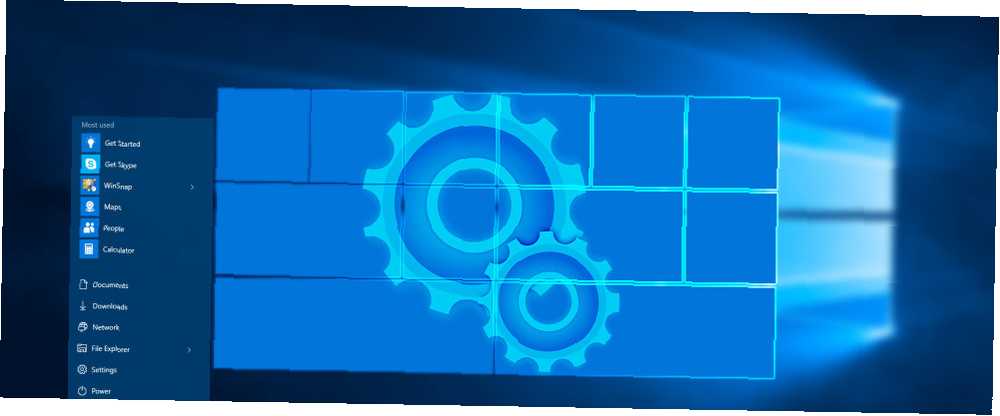
Gabriel Brooks
0
2799
66
Přestože je systém Windows 10 zaseknutý, obsahuje možnosti pro přizpůsobení uživatelského prostředí. 10 Rychlých způsobů přizpůsobení a přizpůsobení systému Windows 10 10 Rychlých způsobů přizpůsobení a přizpůsobení systému Windows 10 Ne všechna výchozí nastavení systému Windows 10 budou vaše loď plovat. Ukážeme vám všechny možné způsoby přizpůsobení systému Windows 10 v jednoduchém průvodci krok za krokem. , většina uživatelů často ignoruje některé funkce.
Nabídka Start systému Windows 10 Historie nabídky Start systému Windows Historie nabídky Start systému Windows Pro všechny výzvy a obřady související s vydáním systému Windows 10 je jednou z nejlépe přijímaných funkcí operačního systému návrat staré přítel - nabídka Start. - je navržen tak, aby zahrnoval některé funkce předchozího tématu metra Windows 8 - je skvělým příkladem; nová nabídka Start systému Windows obsahuje funkce dlaždic a oplocení programů Přepněte svou plochu Windows z přeplněného na užitečné zdarma s ploty Přepněte svou plochu Windows z přeplněného na užitečné zdarma u ploty Chtěl bych začít tento příspěvek malým požadavkem: Hit Win + D pro mě. Počkám tady. Do toho, udělej to. Dobře, hotovo? Co jsi viděl? Byl to žhavý nepořádek přeplněných ikon…, které až příliš často nevšimnou.
S našimi užitečnými tipy můžete proměnit obyčejnou nabídku Start systému Windows 10 na svěží a krásnou příkazovou konzoli!
1. Přizpůsobte nastavení systému
Některé z nejlepších funkcí přizpůsobení nabídky Start jsou již obsaženy v systémových nastaveních Průvodce průvodcem Windows 10 Nabídka Start Průvodce průvodcem Windows 10 Nabídka Start Windows 10 řeší dilema nabídky Start! Díky nové nabídce Start zvládnete Windows 10. S tímto šikovným průvodcem budete v žádném okamžiku odborníkem. . Než přejdeme k úpravám dlaždic, projdeme několik jednoduchých změn.
Výchozí nastavení nabídky Start najdete pod Start> Nastavení> Personalizace> Start. Některá z těchto nastavení, například Použijte možnost Spustit celou obrazovku, jsou skvělé možnosti, pokud používáte tablet Windows 10. Je tam také Zobrazit více ikon možnost, která zvyšuje množství programů, které můžete přidat do řady plotů, z 3x na 4x střední dlaždice.
Pokud vás naštve, jak často musíte otevřít Průzkumník souborů pro přístup do složky Soubory ke stažení, klikněte na ikonu Vyberte, které složky se zobrazí na Start možnost přidat určité složky přímo do nabídky Start.
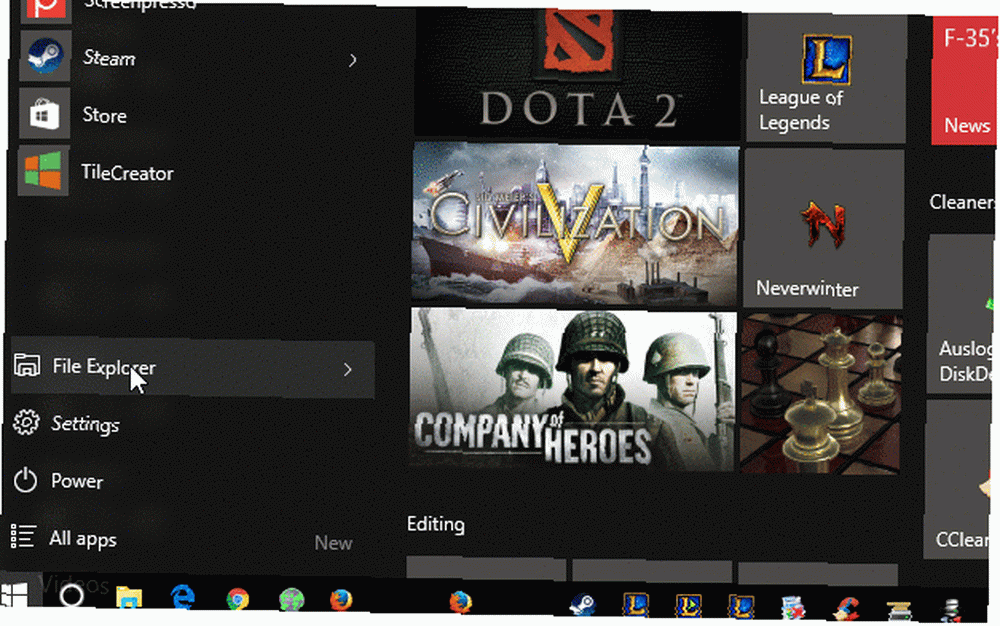
Pokud chcete do nabídky Start přidat dlaždice, klepněte pravým tlačítkem myši na libovolný program a vyberte Začněte připnutím. Jakmile je program přidán do nabídky Start, můžete změnit velikost ikony klepnutím pravým tlačítkem myši na výběr dlaždic Změnit velikost.
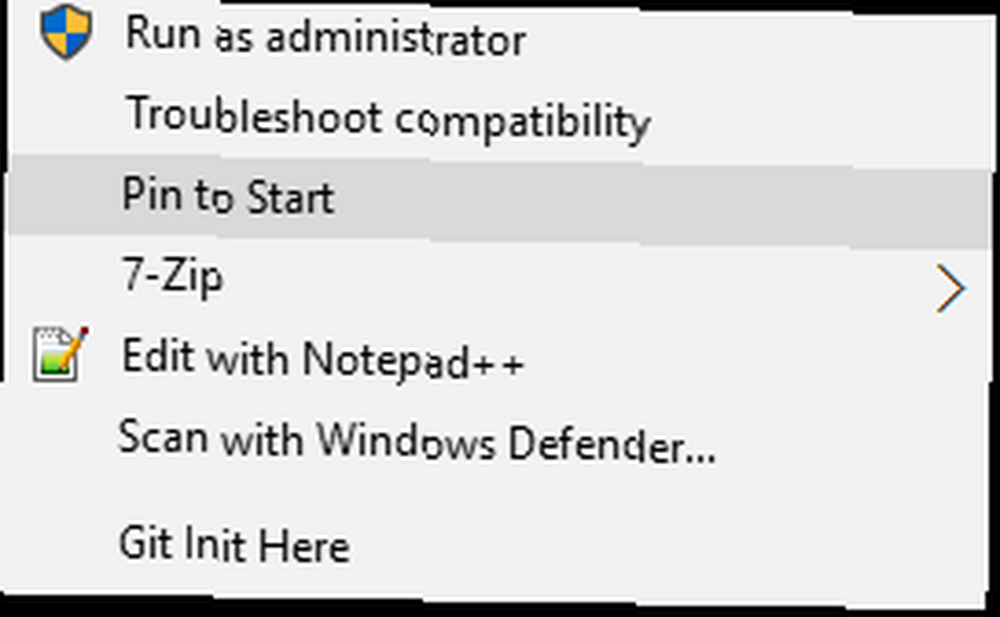
Programy, jako jsou meteorologické aplikace stažené z Windows Store, mají dokonce vestavěné funkce živých dlaždic. Aplikace Chrome a aplikace univerzálních oken lze přidat do nabídky Start 6 způsobů, jak hacknout a přizpůsobit Windows 10 Nabídka Start 6 způsobů, jak hacknout a přizpůsobit nabídku Start Windows 10 Nabídka Start systému Windows 10 kombinuje klasické prvky s moderními dlaždicemi. Dlaždice mohou přidat spoustu tvůrčí svobody. Dáme vám tipy a odhalíme triky pro přizpůsobení celé nabídky Start vašim preferencím. stejně jako jakýkoli program umístěný na vašem PC.
Ve výchozím nastavení můžete také aktivovat funkci plotu v systému Windows 10 přetažením dlaždice pod nebo nad jinou a vytvořit sekci. Seskupení dlaždic můžete označit také v určeném prostoru.
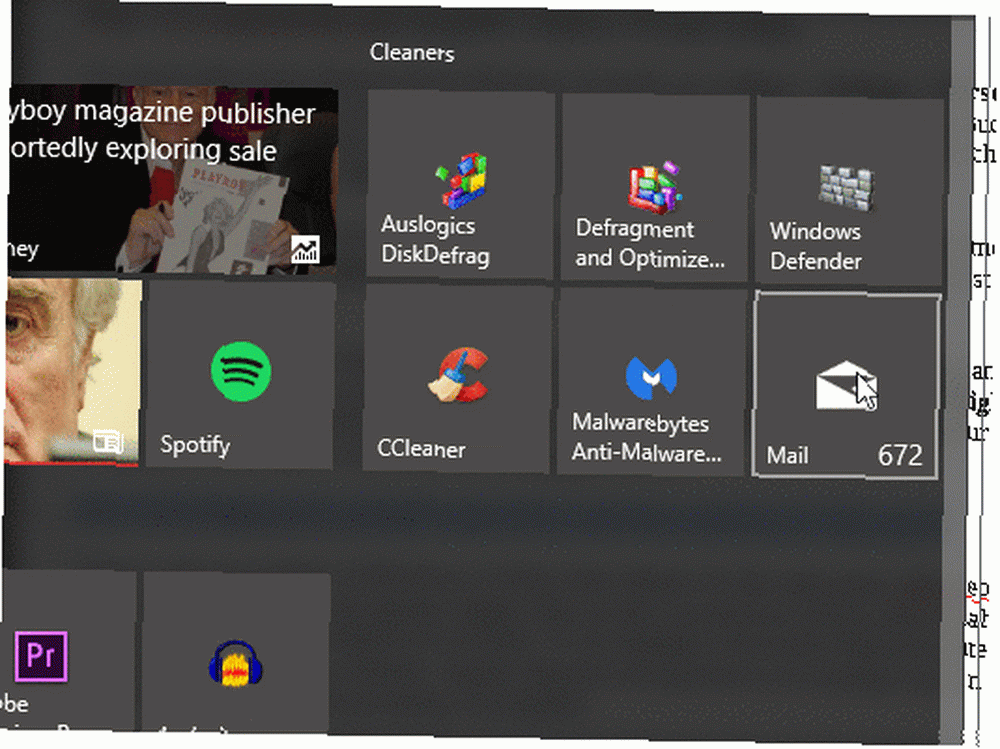
Toto jsou nejzákladnější a nejužitečnější výchozí změny, které můžete použít v nabídce Start. Doporučujeme vyplnit vaše Stat Menu svou oblíbenou a nejpoužívanější aplikací, abyste mohli začít přizpůsobovat!
2. Zkuste lepší nabídku StartMenu
Better StartMenu je populární a vysoce hodnocený program přizpůsobení nabídky Start, který nabízí snadné použití dlaždic pro vaše oblíbené programy. Software je rozdělen do dvou částí: Lepší nabídka StartMenu a StartMenu Helper. Program Pomocník ukládá data dlaždic, včetně názvu, ikony a cesty programu, zatímco Better StartMenu přidá dlaždici do nabídky Start..
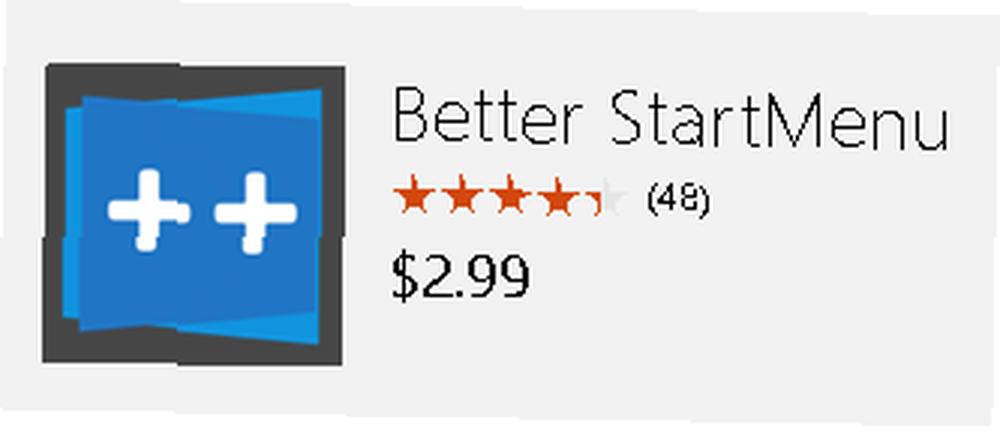
Přestože program uvádí náklady ve výši 2,99 $, zkušební verze nemá žádná omezení. Po otevření programu se objeví obrazovka se třemi sekcemi.
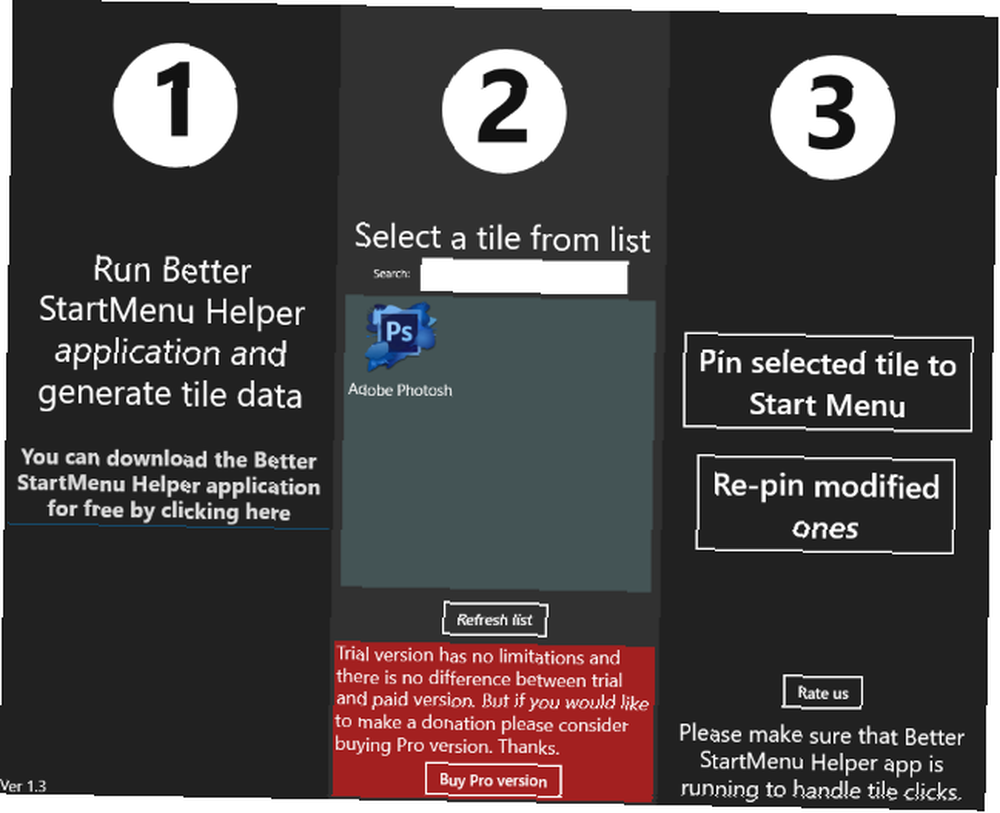
V první části se dozvíte, jak si stáhnout pomocníka StartMenu. Kliknutím na tuto sekci se dostanete na web, kde si můžete stáhnout aplikaci Helper. Pomocná aplikace se stahuje jako soubor se zipem, takže rozbalte soubor Jak extrahovat soubory ze ZIP, RAR, 7z a dalších běžných archivů Jak extrahovat soubory ze ZIP, RAR, 7z a dalších běžných archivů Byli jste někdy potýkali se soubory .rar a přemýšlel, jak jej otevřít? Naštěstí je správa souborů ZIP a dalších komprimovaných archivů pomocí správných nástrojů jednoduchá. Zde je to, co potřebujete vědět. začít. Dvojitým kliknutím na soubor aplikace ve složce otevřete Helper.
Lepší pomocník pro StartMenu
Chcete-li vytvořit novou dlaždici, vyberte Nová dlaždice, poté klikněte na Automaticky generovat vše z jednoho obrázku tlačítko pro výběr obrázku pro vaše dlaždice. Tato volba automaticky změní velikost obrázku; Pokud chcete použít jinou ikonu pro dlaždice různých velikostí, klikněte na velikost obrázku a vyberte obrázek.
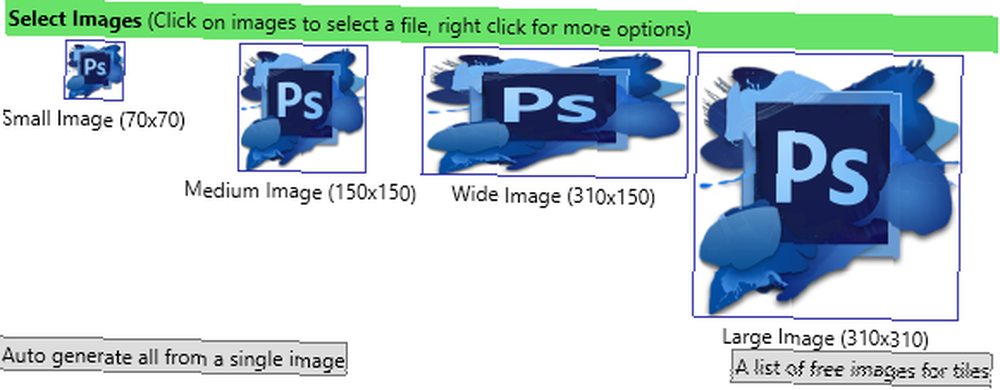
Existuje několik způsobů, jak najít obrázky pro vaše dlaždice. Nejjednodušší způsob, jak najít velký výběr vysoce kvalitních ikon, je přes web, jako je Flaticons, který poskytuje zdarma ke stažení sady ikon, které lze použít.
Poznámka: Software pro různé úpravy vyžaduje různé formáty obrázků JPEG, GIF nebo PNG? Typy obrazových souborů vysvětlily a testovaly JPEG, GIF nebo PNG? Vysvětlené a testované obrazové typy znáte rozdíly mezi JPEG, GIF, PNG a dalšími obrazovými typy? Víte, kdy byste měli použít jeden místo druhého? Nebojte se, MakeUseOf vysvětluje vše! fungovat; Lepší nabídka StartMenu vyžaduje soubory PNG k vytvoření vlastních dlaždic nabídky Start.
Pojmenujte dlaždici, co chcete Jiné možnosti. Můžete také přidat barvu pozadí, pokud používáte ikonu s průhledným pozadím, spolu s přidáním jednoduchých nebo pokročilých titulů.

Akce sekce poskytne cestu pro váš program. Typ akce rozbalovací nabídka určuje, jaký typ souboru nebo složky chcete otevřít. To je velmi výhodné, pokud jste například editor videa, který pravidelně vyžaduje přístup k externímu pevnému disku nebo ke složce surového videa. Vybrat položka je místo, kde propojíte dlaždici s cestou nebo programem, který chcete otevřít.
Nejjednodušší způsob, jak propojit cestu, je použít dlaždici již připnutou v nabídce Start. Přejděte na cestu k souboru pod Start> pravým tlačítkem myši klepněte na dlaždici> Další> Otevřít umístění souboru. další, Klepněte pravým tlačítkem myši na Program> Vlastnosti pro přístup ke konkrétnímu umístění souboru a zkopírování cílová umístění. Vložte umístění do Vybrat zadání Better StartMenu Helper.
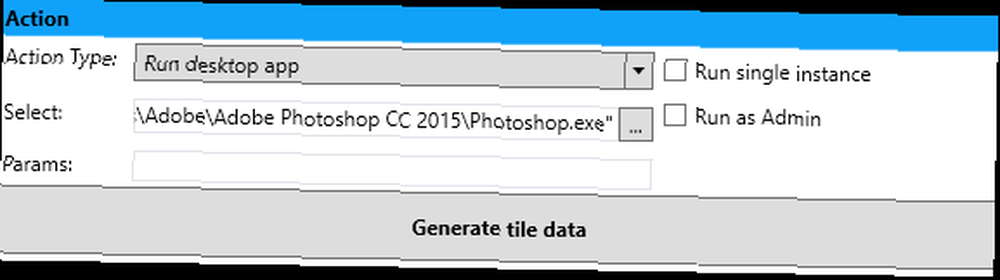
Klikněte na Generování dat dlaždic a vaše dlaždice se zobrazí v programu Better StartMenu.
Po vygenerování dat dlaždic otevřete nabídku Better StartMenu, v druhé části klikněte na nově vytvořenou dlaždici a klikněte na Vyberte výběrovou dlaždici do nabídky Start přidat vlastní dlaždici do nabídky Start.
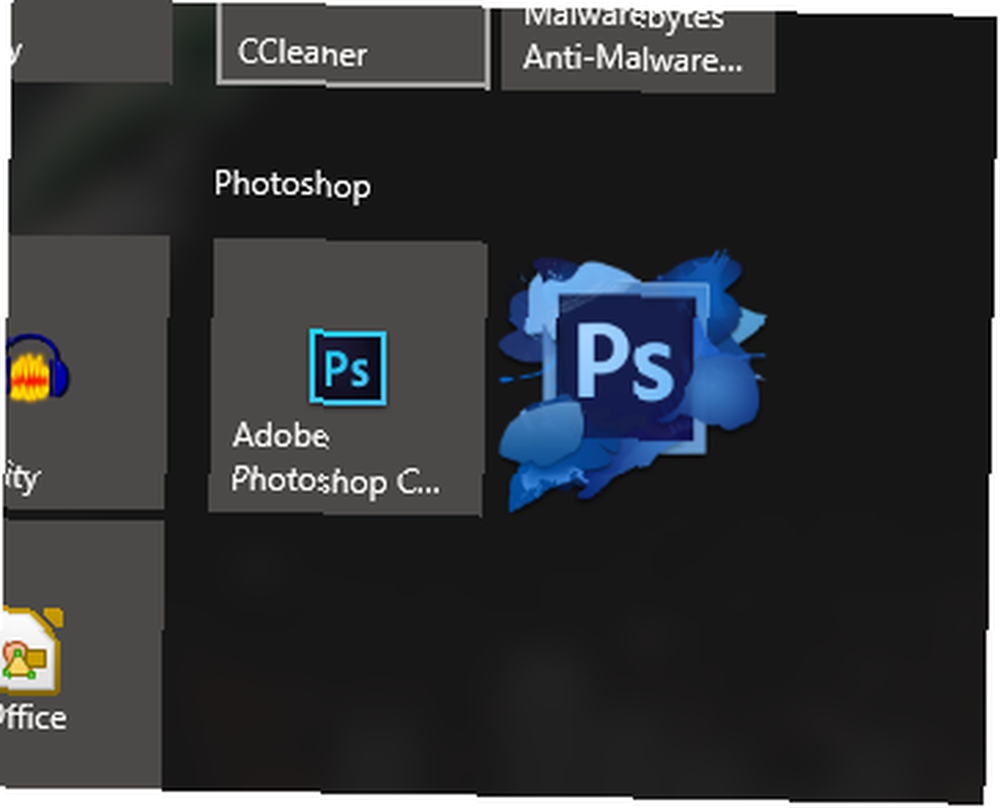
Nakonec umístěte dlaždici a užijte si plně funkční a plně stylizovanou dlaždici nabídky Start. Potenciál Better StartMenu je nekonečný, takže neváhejte a pohrajte si s programem a vytvořte perfektní dlaždice Start Menu pro vaše PC..
3. Přidejte parní dlaždice
Jednou z nejlépe vypadajících funkcí, které můžete nabídnout v nabídce Start, je přidání herních prvků. Tomuto účelu slouží aplikace Steam Tile dostupná v obchodě Windows Store.
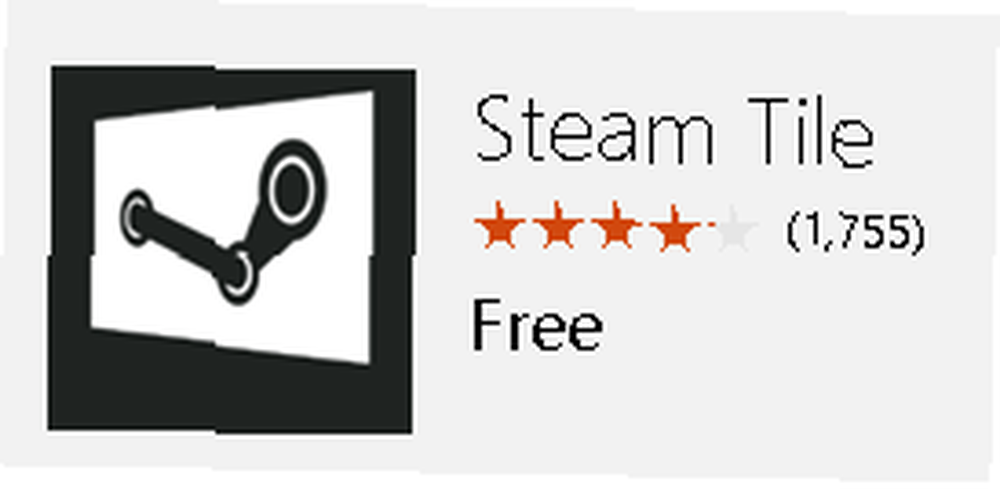
Jediné, co pro tento program potřebujete, je vaše SteamID. K vašemu SteamID se dostanete otevřením Steam> Název účtu> Profil> Upravit profil> Vlastní URL. Přidejte preferovanou adresu URL a klikněte na Uložit změny.
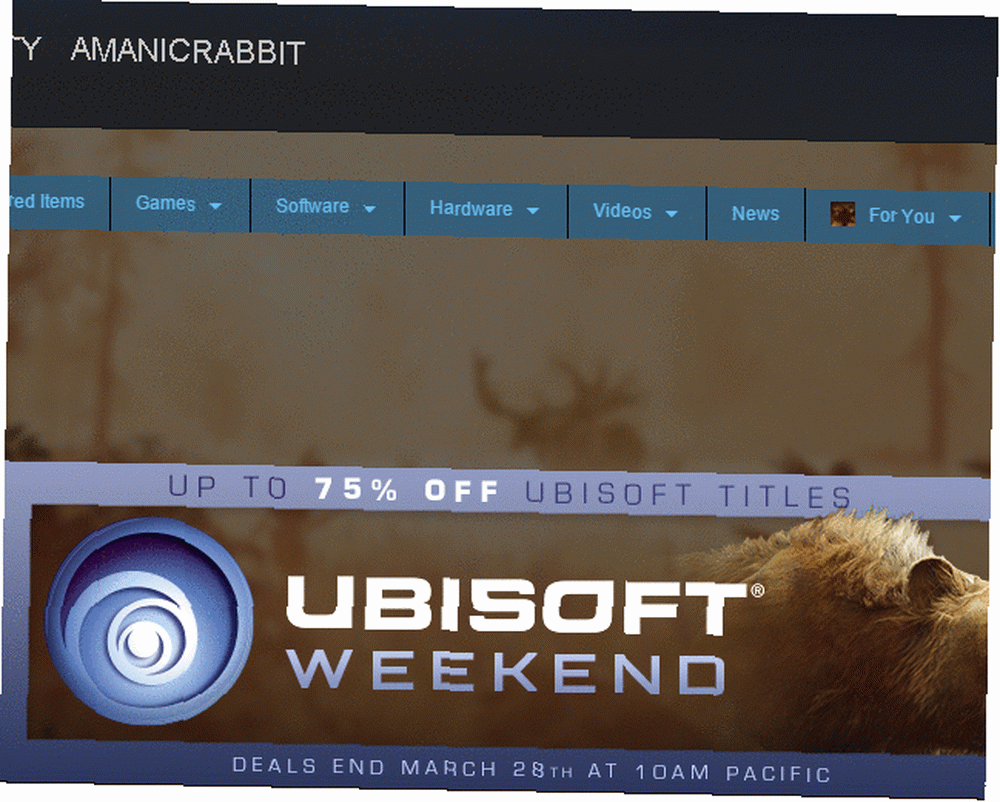
Jakmile vytvoříte své ID páry, zadejte jej do Parní dlaždice uvítací obrazovka a můžete připnout parní hry do nabídky Start.
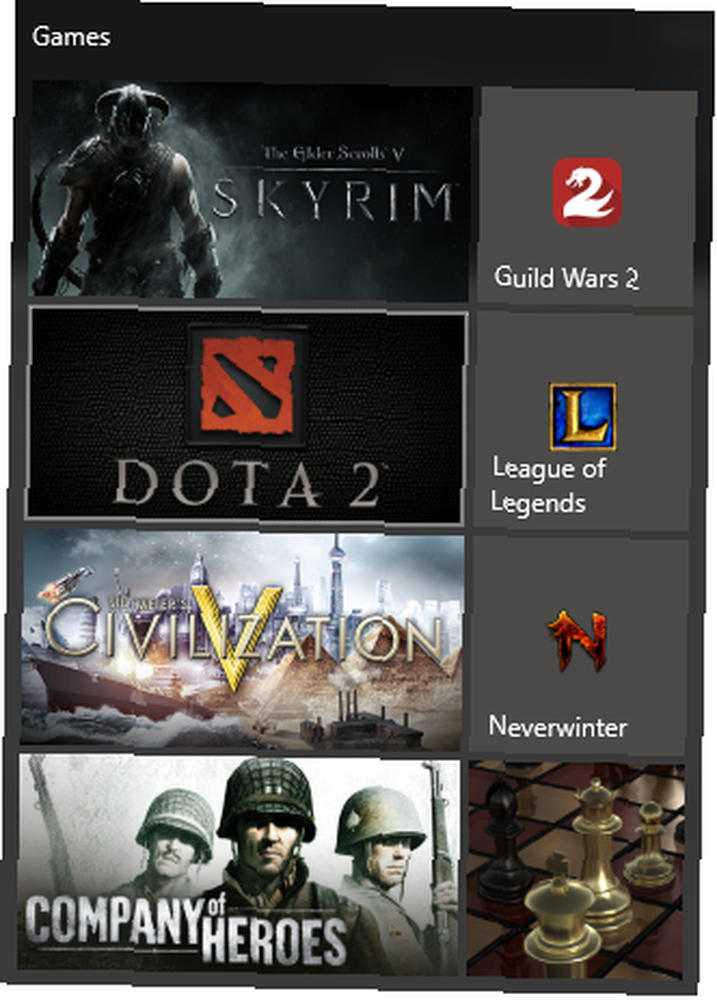
Rozdíl mezi jednoduchým přidáním herních programů do nabídky Start a používáním Steam Tiles je ostrý a působivý. To také umožňuje přístup ke hrám bez nutnosti otevírat knihovnu Steam.
Pokud používáte více než jednoho herního klienta, zvažte možnost Pin More (k dispozici také v obchodě Windows Store). Pin More nabízí stejnou funkčnost jako Steam Tile, ale s větším rozsahem přizpůsobovacích a herních klientů.
Používání těchto programů nejenže z nabídky Start vytvoří úložiště programů, ale také herní příkazovou konzoli!
Nabídka Start Turned Program Platter
Služba dlaždic nabízená v systému Windows 10 šetří eleganci dlaždic systému Windows 8, aniž by to přebíralo téma Metro / Modern UI. Přizpůsobení bylo jedinou výchozí funkcí postrádající proměnu této služby v skutečnou stránku systému Windows 10. S těmito programy můžete konečně uvolnit nabídku Start a využít ještě další jemnou a dynamickou funkci, která se nachází na vašem počítači.
Jak si přizpůsobíte nabídku Start a jaké možnosti přizpůsobení byste chtěli vidět? Dejte nám vědět v komentářích níže!











